鼠标怎么修改形状 win10系统怎么自定义鼠标样式
更新时间:2024-01-24 11:02:30作者:xiaoliu
鼠标作为计算机操作的重要工具,其形状和样式对于用户的使用体验至关重要,在Win10系统中,用户可以轻松地修改鼠标的形状,以满足个性化的需求。通过简单的设置,用户可以自定义鼠标的样式,使其更符合个人喜好和使用习惯。在这篇文章中我们将探讨Win10系统中如何修改鼠标的形状,以及如何自定义鼠标的样式,让您的计算机操作更加舒适和高效。
步骤如下:
1.打开电脑进入后,选择左下方的开始图标。
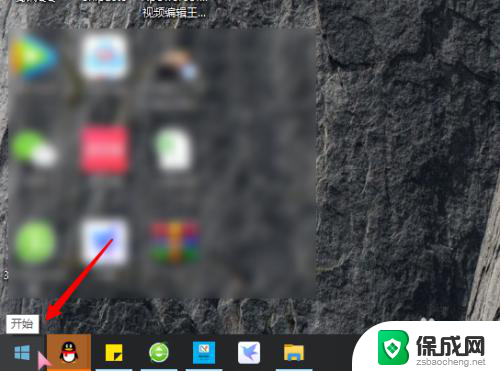
2.点击后,选择上方的设置的图标进入。
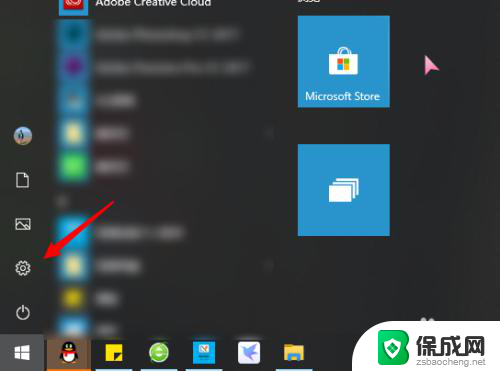
3.进入后,点击个性化的选项。
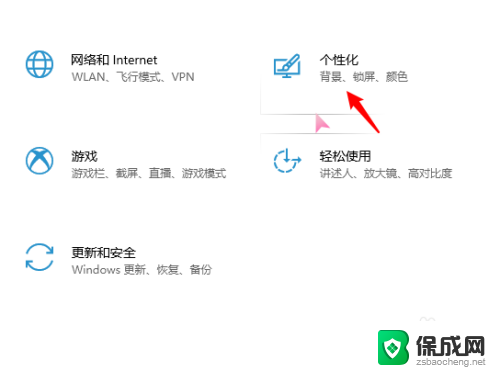
4.点击后,选择左侧的主题选项进入。
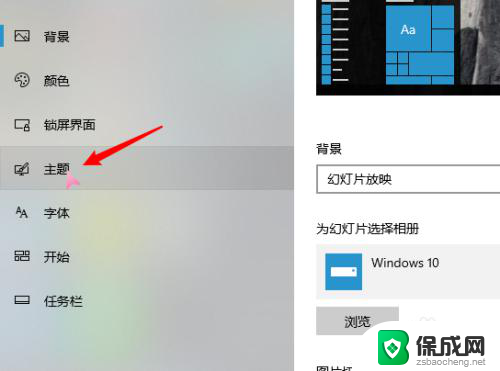
5.进入主题设置界面,点击上方的鼠标光标的选项。
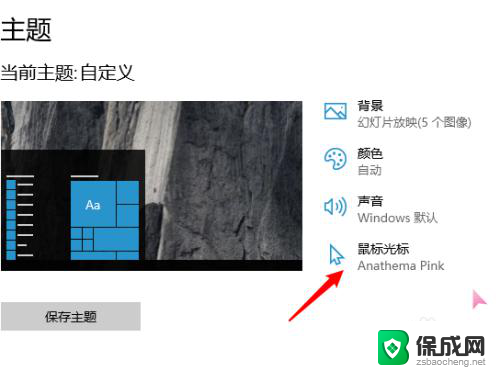
6.点击后,选择方案。可以通过相关的美化网站,安装鼠标指针。
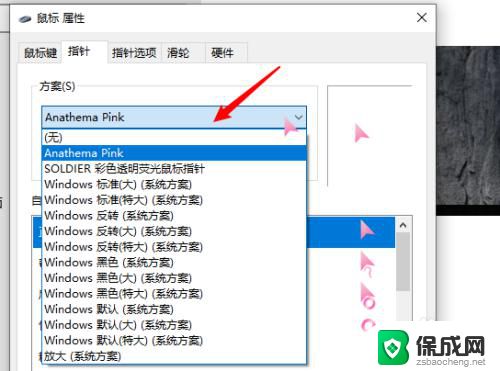
7.选择需要更改的方案后,点击下方的应用选项。即可更改鼠标的样式。
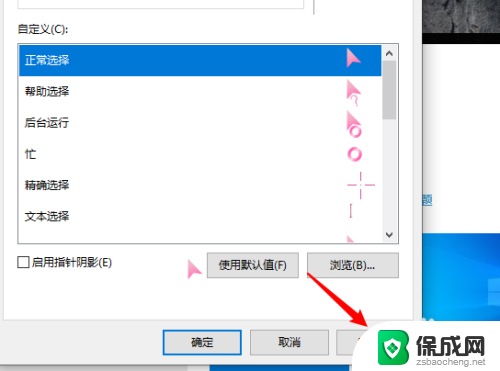
以上就是如何修改鼠标形状的所有内容,如果遇到这种情况,你可以按照以上步骤解决,非常简单快速。
鼠标怎么修改形状 win10系统怎么自定义鼠标样式相关教程
-
 怎么调鼠标形状 win10鼠标指针形状设置教程
怎么调鼠标形状 win10鼠标指针形状设置教程2025-04-01
-
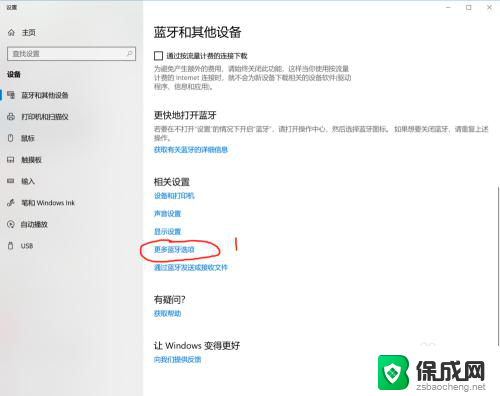 win10蓝牙鼠标断连 Windows10系统蓝牙鼠标自动断开怎么办
win10蓝牙鼠标断连 Windows10系统蓝牙鼠标自动断开怎么办2023-11-23
-
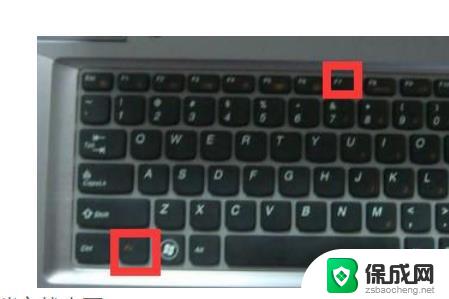 电脑鼠标怎么锁定 win10鼠标被锁定了怎么办快速解决方法
电脑鼠标怎么锁定 win10鼠标被锁定了怎么办快速解决方法2024-02-20
-
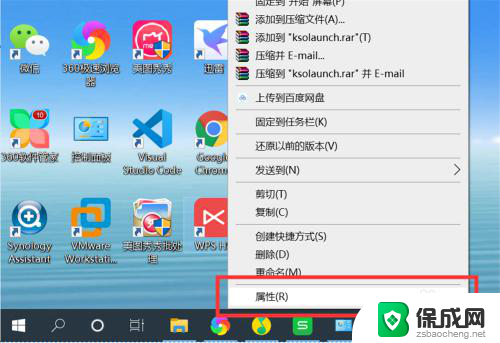 如何修改应用的图标 Windows10怎么自定义应用程序的图标
如何修改应用的图标 Windows10怎么自定义应用程序的图标2024-06-07
-
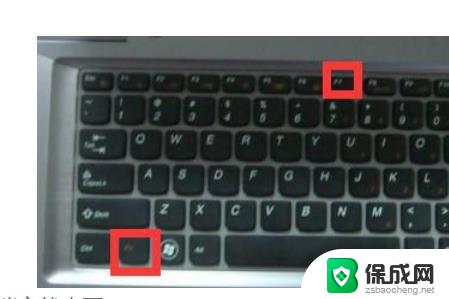 鼠标锁定怎么设置 win10鼠标被冻结怎么办
鼠标锁定怎么设置 win10鼠标被冻结怎么办2024-08-26
-
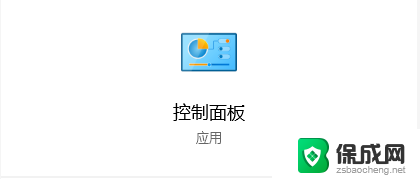 鼠标光标总是闪 Win10系统鼠标光标乱闪解决方案
鼠标光标总是闪 Win10系统鼠标光标乱闪解决方案2024-04-22
- win10怎么调整鼠标灵敏度 win10鼠标灵敏度怎么调节
- win10没有鼠标怎么用键盘控制电脑 Win10系统无鼠标情况下如何利用键盘控制电脑
- win10鼠标校准 Win10鼠标位置偏移怎么调整
- 电脑鼠标消失了怎么办win10 win10鼠标光标消失解决方法
- 电脑音响可以连蓝牙吗 win10 台式电脑如何设置蓝牙音箱
- win10删除输入法语言 windows 10 系统删除输入法的步骤
- 任务管理器 黑屏 Win10任务管理器结束任务后黑屏解决方法
- 磁盘加锁怎么解除 Windows10系统磁盘加密解密设置方法
- 如何调电脑屏幕亮度win10 电脑屏幕亮度调整步骤
- 电脑中软键盘怎么打开 win10系统如何打开软键盘
win10系统教程推荐
- 1 磁盘加锁怎么解除 Windows10系统磁盘加密解密设置方法
- 2 扬声器在哪打开 Windows10怎么检测扬声器问题
- 3 windows10u盘启动设置 win10电脑设置U盘启动方法
- 4 游戏系统老电脑兼容性 win10老游戏兼容性设置方法
- 5 怎么通过ip地址访问共享文件夹 win10共享文件夹访问速度慢怎么办
- 6 win10自带杀毒软件如何打开 win10自带杀毒软件如何使用
- 7 闹钟怎么设置音乐铃声 win10电脑更换闹钟铃声方法
- 8 window10屏幕保护怎么设置 电脑屏幕屏保设置方法
- 9 win10打印背景颜色和图像 win10打印网页时怎样设置背景颜色和图像
- 10 win10怎么调成护眼模式 win10护眼模式颜色设置